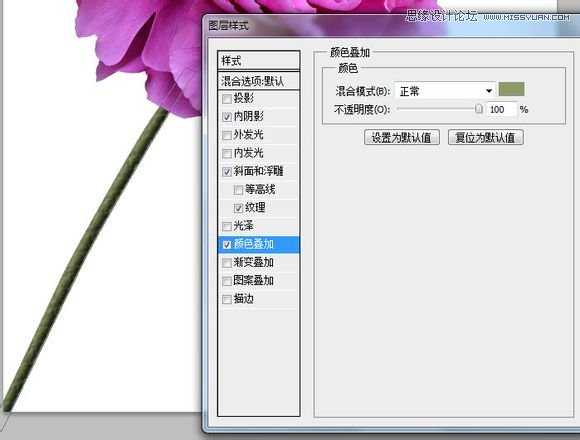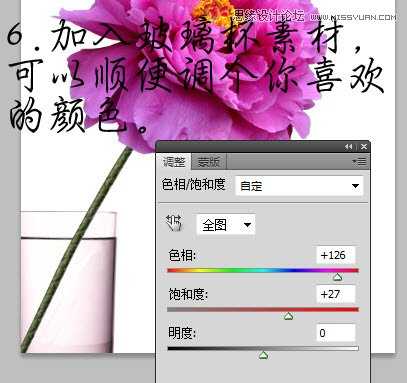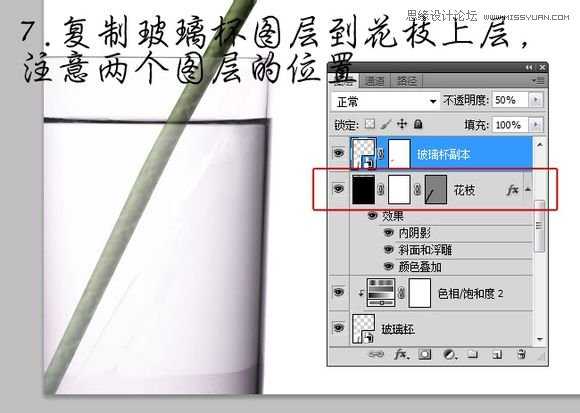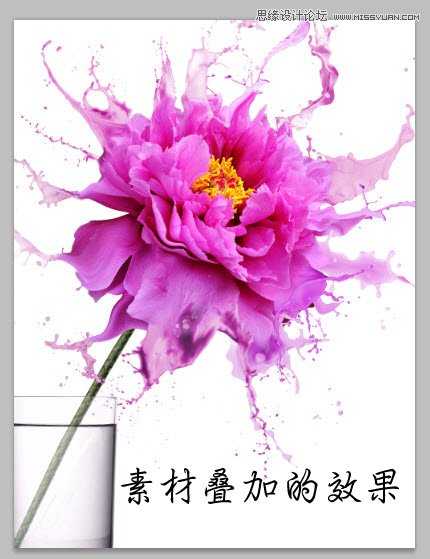本文教大家用Photoshop打造动感的流体飞溅艺术花朵造型方法,这类的教程以往也有一些,主要是利用一些飞溅的液体来合成,同时也可以配合液化滤镜让形体达到完美结合,最终营造出一种动感视觉效果。教程难度不是很大,推荐过来,大家一起来学习吧!
效果图:
打开你准备好的花朵素材,大家可以到大图网后者百度查找。
第一部,抠图
建立一个新文档,大小随意,这里是1000x1300 把扣好的花朵素材拖进去,应用蒙版。在下层新建一个图层,用钢笔画出花的枝干部分。
填充为黑色,点击两次进入矢量蒙版,这时只会显示黑色的枝干部分你就成功了。
现在给这个图层添加一些图层样式,让它看起来更像一些。 内阴影、斜面——纹理、颜色叠加。
加入玻璃杯的素材,这是我事先下载好的,一会把这些都发给你们。
复制一个杯子的素材到枝干的上层,把透明度改成50%, 再加个图层蒙版把杯子没有水的那个部分稍微涂一下,这样会增加层次感。
可以着手制作画的部分了,这需要先液化一下。需要注意的就是走向,向前变形工具推出像水流的那种感觉,需要足够的 耐心。
好了,可以加入牛奶的素材了! 这个很简单,需要注意的就是用色相饱和度调下颜色。
素材尽量不要重复,不然被看出来就不好了,注意变形时最好按住shift,那样才不会变得走形。 耐心还是很重要的,我差点把鼠标吃掉。
现在做个背景吧。 选择最下的图层,新建个填充一下。 图层是黑色的填充,他的蒙版直接也填充为黑色, 然后用简便工具设定为白色到透明,透明度设定的低一点10-20左右, 从外面向内部渐变,尽量保持花的部分明亮。
基本上就这样完成了。 可以再几点字体作为装饰,这里是随便乱打的字,又给字体加上了花的蒙版。其实最后我还做了个盖印,把这个盖印图层高斯模糊到15设定为柔光了,有感觉颜色太艳,只能把这个盖印的图层减少50的饱和度。
教程结束,以上就是Photoshop打造动感的流体飞溅艺术花朵造型教程,希望能对大家有所帮助!
Photoshop,艺术,花朵
免责声明:本站文章均来自网站采集或用户投稿,网站不提供任何软件下载或自行开发的软件! 如有用户或公司发现本站内容信息存在侵权行为,请邮件告知! 858582#qq.com
稳了!魔兽国服回归的3条重磅消息!官宣时间再确认!
昨天有一位朋友在大神群里分享,自己亚服账号被封号之后居然弹出了国服的封号信息对话框。
这里面让他访问的是一个国服的战网网址,com.cn和后面的zh都非常明白地表明这就是国服战网。
而他在复制这个网址并且进行登录之后,确实是网易的网址,也就是我们熟悉的停服之后国服发布的暴雪游戏产品运营到期开放退款的说明。这是一件比较奇怪的事情,因为以前都没有出现这样的情况,现在突然提示跳转到国服战网的网址,是不是说明了简体中文客户端已经开始进行更新了呢?